Cómo hacer clic izquierdo en una Mac
Qué saber
- Con un mouse: conéctelo y vaya a Preferencias del Sistema > Ratón > y seleccione Izquierda debajo Botón principal del mouse.
- Sin ratón: desde Preferencias del Sistema > Trackpad, desmarque la casilla junto a Toque para hacer clic.
- La función de clic izquierdo también se conoce como clic principal.
Este artículo explica cómo hacer clic izquierdo en una Mac con un mouse o usando el trackpad incorporado. Las instrucciones se aplican a Mac que se ejecutan en macOS Big Sur (11.0), macOS Catalina (10.15) y macOS Mojave (10.14).
Cómo hacer clic izquierdo en una Mac con un mouse
Siga estos pasos para configurar la función de clic principal en el botón izquierdo de un mouse inalámbrico o con cable compatible.
-
Conecte un mouse con cable o inalámbrico. Si es un mouse Bluetooth, acceda Preferencias del Sistema > Bluetooth o haga clic en el icono de Bluetooth en la barra de menú para buscar y conectar su accesorio.
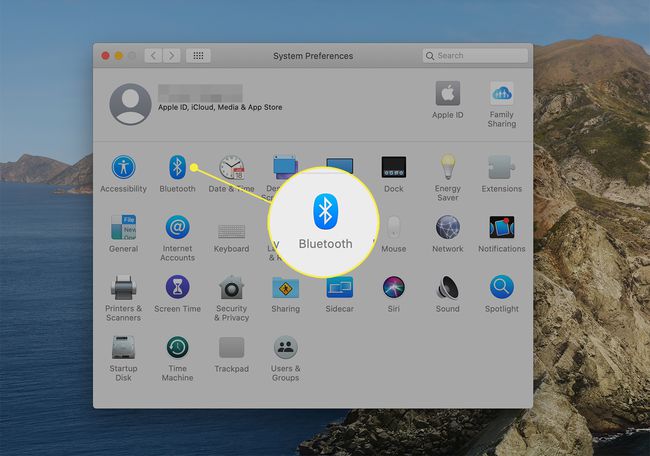
-
Ir a Preferencias del Sistema > Ratón > Botón principal del mouse. Seleccione el botón de radio junto a Izquierda.
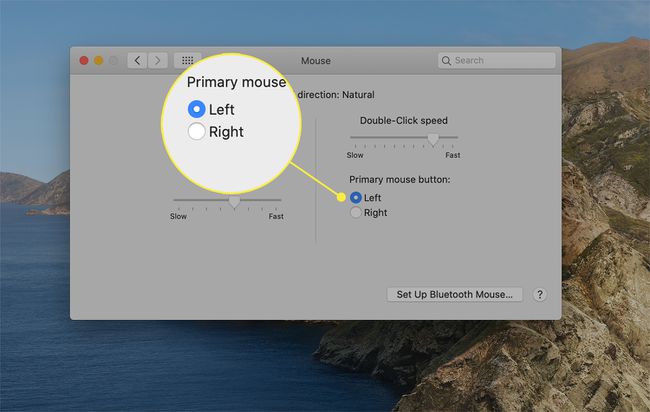
Ahora su mouse utilizará la posición izquierda como el área de clic principal.
¿Cómo se hace clic con el botón izquierdo en una Mac sin un mouse?
Sin un mouse, use el trackpad integrado de su Mac para configurar el comportamiento del clic izquierdo.
-
Desde el manzana menú, ir a Preferencias del Sistema > Trackpad.
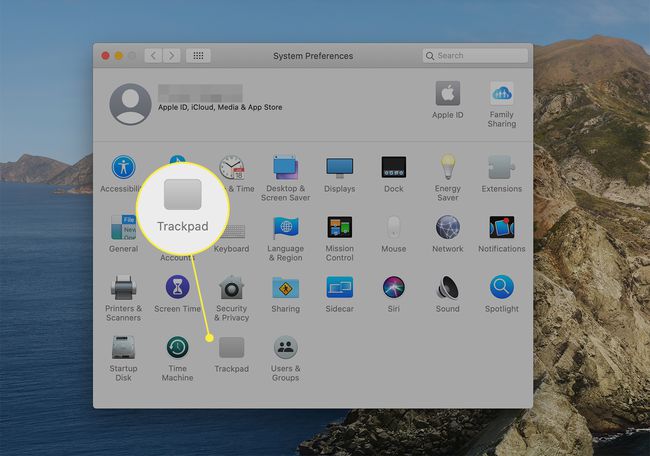
Sobre el Apuntar y hacer clic pestaña, desmarque la casilla junto a Toque para hacer clic.
-
Establezca la cantidad de presión que necesita aplicar para registrar un clic usando el control deslizante debajo Hacer clic para seleccionar Luz, Medio, o Firma.
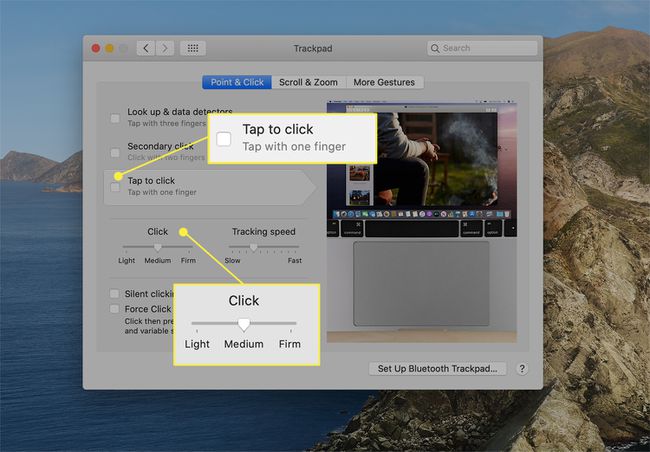
El sonido del clic cambia según su elección. Hacer clic es más silencioso con Light seleccionado y produce el ruido más fuerte con Firm. los Clic silencioso La opción se aplica solo a la configuración de Force Touch Trackpad.
Cómo hacer clic izquierdo con un trackpad Force Touch en una Mac
Si su Mac tiene un trackpad Force Touch, las acciones principales o de clic izquierdo toman comportamientos avanzados en programas específicos al hacer clic y presionar un elemento. Para aprovechar estas herramientas, primero asegúrese de haber habilitado la funcionalidad Force Touch.
Apple presentó el trackpad Force Touch en los modelos Retina MacBook Pro 2015 de 15 y 13 pulgadas. Está en las últimas MacBooks y Apple Magic Trackpad 2.
Habilitar los comportamientos del trackpad de Force Touch
De Preferencias del Sistema > Apuntar y hacer clic, seleccione la casilla junto a Buscar y detectores de datos y elige Forzar clic con un dedo.
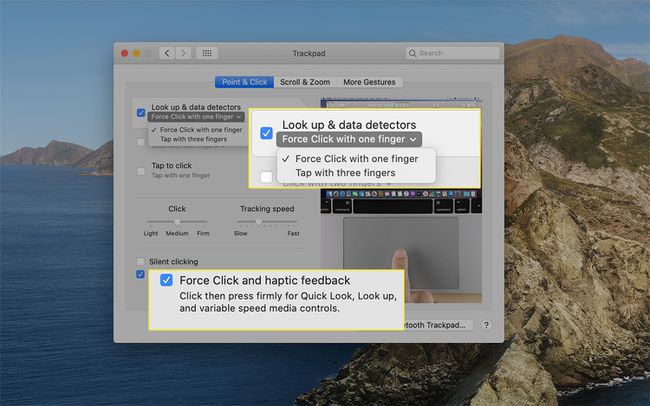
En la parte inferior de la Apuntar y hacer clic cuadro de diálogo, asegúrese de haber seleccionado Force Click y retroalimentación háptica. Activar esta selección le da la opción entre hacer clic y tocar comportamientos para Buscar y detectores de datos.
Ejemplos de funcionalidad del trackpad Force Touch
Use el trackpad Force Touch para realizar algunos de estos accesos directos en su MacBook con un clic izquierdo forzado.
- Mostrar todas las ventanas activas de una aplicación: Desde el Dock, haga clic en una aplicación para revelar App Expose, un menú de opciones relacionadas con la aplicación. Luego, seleccione Mostrar todas las ventanas para mostrar todas las ventanas activas para ese programa en particular.
- Buscar información: En Safari o Mail, busque una palabra o dirección para obtener una definición en el diccionario o direcciones en la aplicación Mapas.
- Cambiar un nombre de archivo: Haga clic con fuerza en un nombre de archivo o carpeta para editarlo.
- Vista previa de un archivo: Haga clic con fuerza en un archivo para verlo con el Función de vista rápida en macOS.
Preguntas más frecuentes
-
¿Cómo se hace clic con el botón derecho e izquierdo en una Mac al mismo tiempo?
Si necesita hacer clic con el botón derecho y con el botón izquierdo al mismo tiempo, intente habilitar las teclas del mouse. Ir a Preferencias del Sistema > Accesibilidad, luego seleccione Control de puntero > Métodos de control alternativos. Coloque una marca junto a Habilitar las teclas del mouse. F11 equivale a hacer clic con el botón izquierdo con las teclas del mouse habilitadas y F12 equivale a hacer clic con el botón derecho.
-
¿Cómo se cambia el clic derecho a un clic izquierdo en una Mac?
Primero, ve a Preferencias del Sistema > Ratón, luego ve al Opciones principales del mouse sección para intercambiar los botones izquierdo y derecho del mouse. Entonces, bajo Botón principal del mouse, Seleccione Derecha. Sus típicos clics con el botón derecho ahora serán clics con el botón izquierdo.
